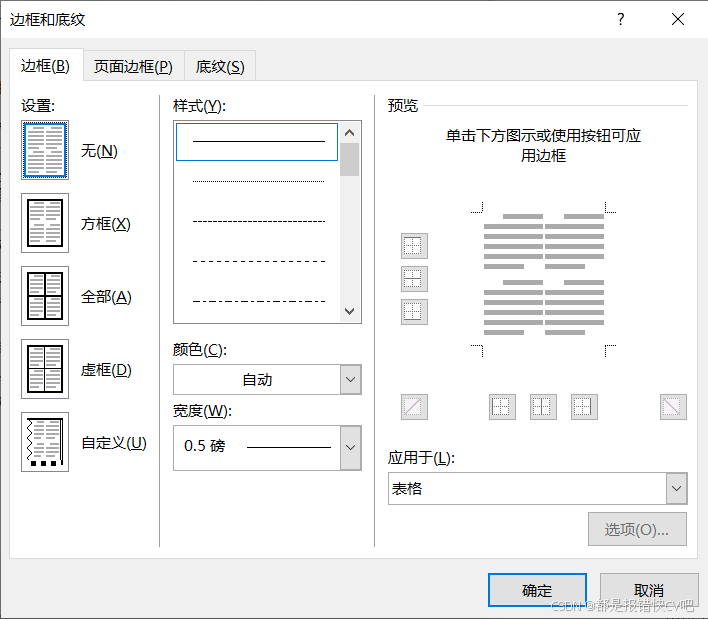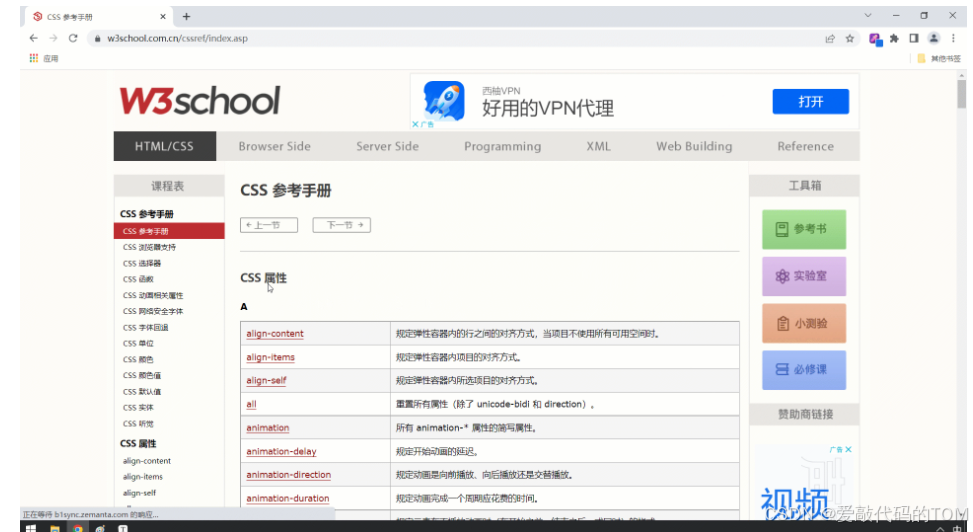问题描述
在word文档中,有各种形式的文本,有纯文本,有表格,有图片或者更多其它形式参杂在一起,本篇记录解决如何只全选中文档中的所有表格形式的部分,从而方便对表格进行批量修改和操作
环境说明
word版本:2021专业版(实测版本都差不多,都有对应功能,方法都能用)

操作步骤
1、找到视图->宏->查看宏
打开需要操作的文档,找到上面功能栏的:视图->宏->查看宏

2、创建宏
在弹出的“宏”窗口创建宏
首先在“宏名”下面随便输入你想叫的名字,叫什么都可以,比如我的叫select_all_tables然后点击右侧“创建”
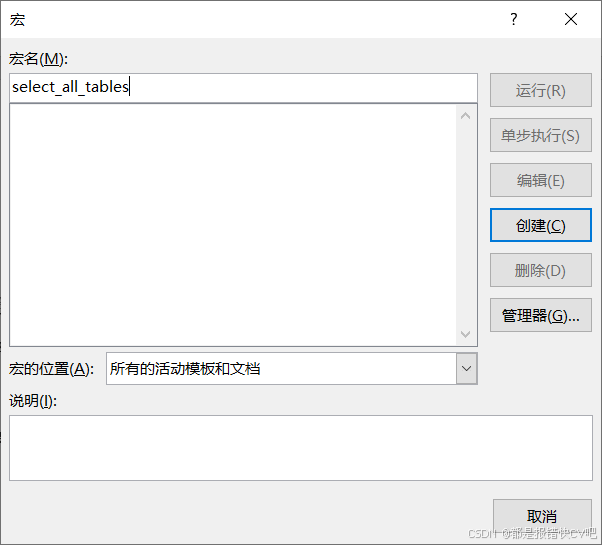
3、宏编辑
点击创建后弹出一个大窗口 ,这里就是编辑刚才创建的宏的地方
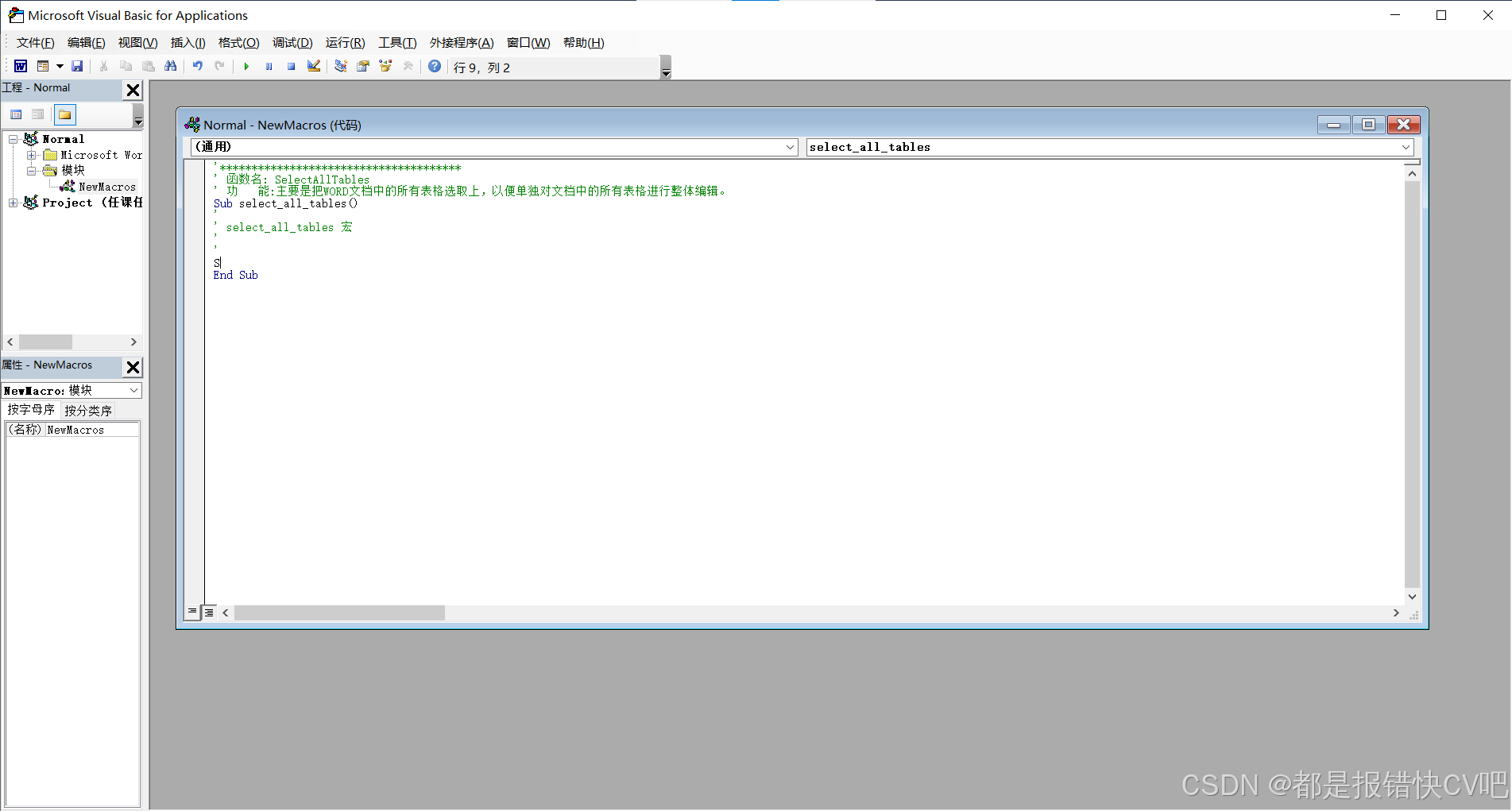
首先,把中间框框里面的所有东西删掉,就是下图选中的都删掉,确保全部删除
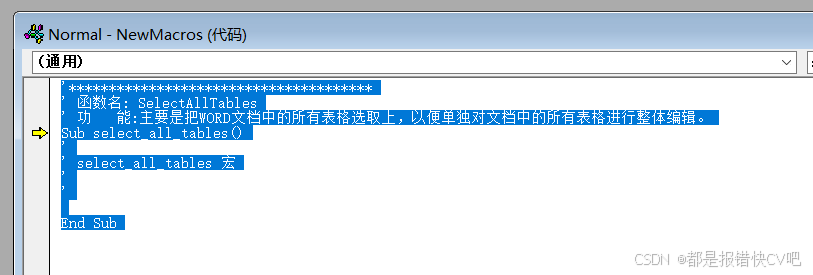
删除后,把下面这段代码复制,粘贴到刚才的位置
'**************************************
' 函数名: SelectAllTables
' 功 能:主要是把WORD文档中的所有表格选取上,以便单独对文档中的所有表格进行整体编辑。
'**************************************
Sub SelectAllTables()
Dim tempTable As Table
Application.ScreenUpdating = False
'判断文档是否被保护
If ActiveDocument.ProtectionType = wdAllowOnlyFormFields Then
MsgBox "文档已保护,此时不能选中多个表格!"
Exit Sub
End If
'删除所有可编辑的区域
ActiveDocument.DeleteAllEditableRanges wdEditorEveryone
'添加可编辑区域
For Each tempTable In ActiveDocument.Tables
tempTable.Range.Editors.Add wdEditorEveryone
Next
'选中所有可编辑区域
ActiveDocument.SelectAllEditableRanges wdEditorEveryone
'删除所有可编辑的区域
ActiveDocument.DeleteAllEditableRanges wdEditorEveryone
Application.ScreenUpdating = True
End Sub结果就是下图这样的了
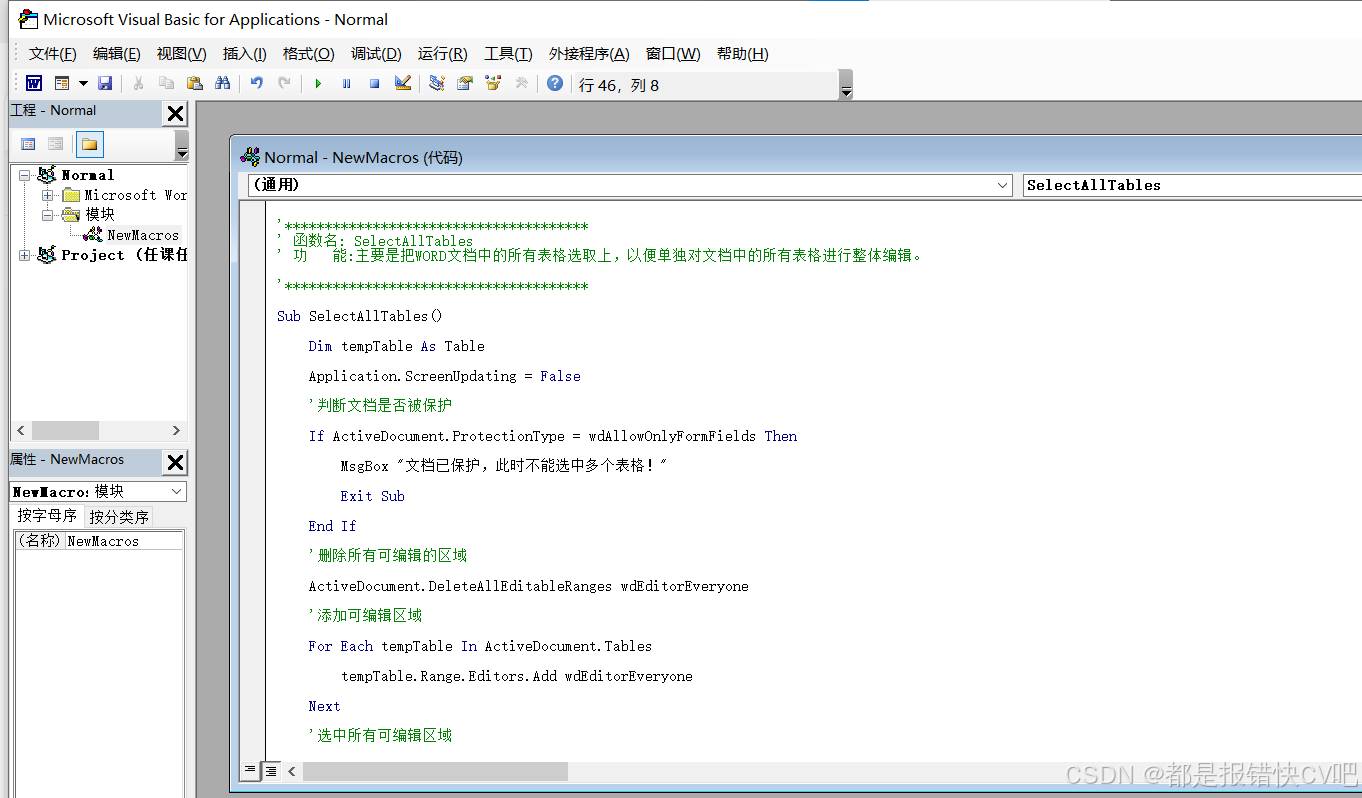
现在就结束了,可以使用了
使用:还在这个页面,点击功能栏的绿色小三角形
注意:第一次运行可能会有点慢(也没有很慢啦),等它没在显示【正在运行】就说明运行结束了
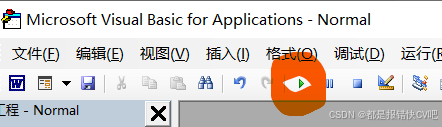
回到需要操作的文档,发现所有表格已经全部被选中了,可以进行批量操作了
刚在编辑宏的大页面可以关掉了,这个方法已经被保存到word应用中,下次直接找到第一步提到的查看宏,点击前面创建的宏运行就能直接全部选中
4、批量操作示例--透明表格边框
下面示例把所有表格的表格线改成透明的:
根据上面的操作,已经选中所有表格
首先右键任一块被选中的表格,选择“表格属性”
然后选择下面的“边框和底纹”
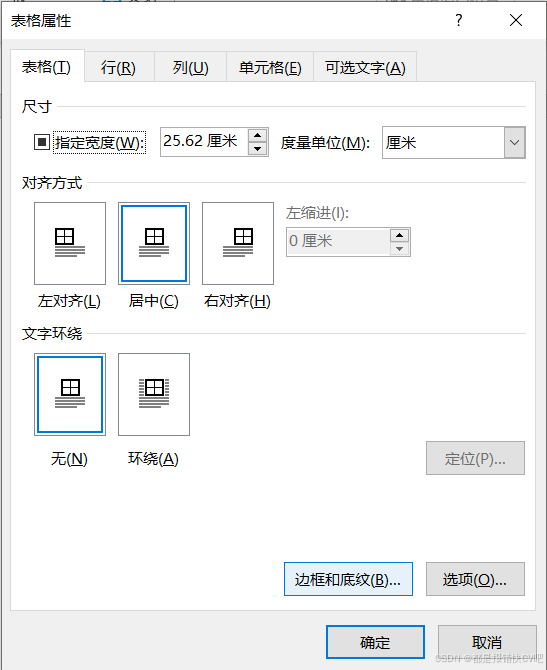
设置 无 确定 确定 即可